现在新出厂预装win10的电脑默认采用新型的UEFI启动方式,同时硬盘分区表为GPT格式,有些用户想把win10改成win7,但是发现不能识别启动盘,或者无法安装,这是因为预装win10电脑默认开启了安全启动,只有win8以上版本的系统才可以验证通过,所以win10改win7需要修改BIOS设置,下面来给大家说win10改装成win7系统的操作。
1、重启电脑时不停按F2进入BIOS,转到“Security”,选择Secure Boot Control回车,改成Disabled;

2、接着转到“Boot”,选择Launch CSM回车,改成Enabled,按F10保存重启;

3、插入U盘PE启动盘,重启按ESC选择U盘启动,打开分区工具,把硬盘改成MBR格式。

4、修改BIOS之后,在win10电脑上插入制作好的U盘启动盘,启动后不停按F12或F11或Esc等快捷键选择从U盘启动,不同电脑按键不一样

5、然后打开桌面上的装机工具,继续进行win7系统的安装。

6、等到安装完成之后我们就点击重启电脑。

7、最后能进入到电脑的桌面就可以啦。
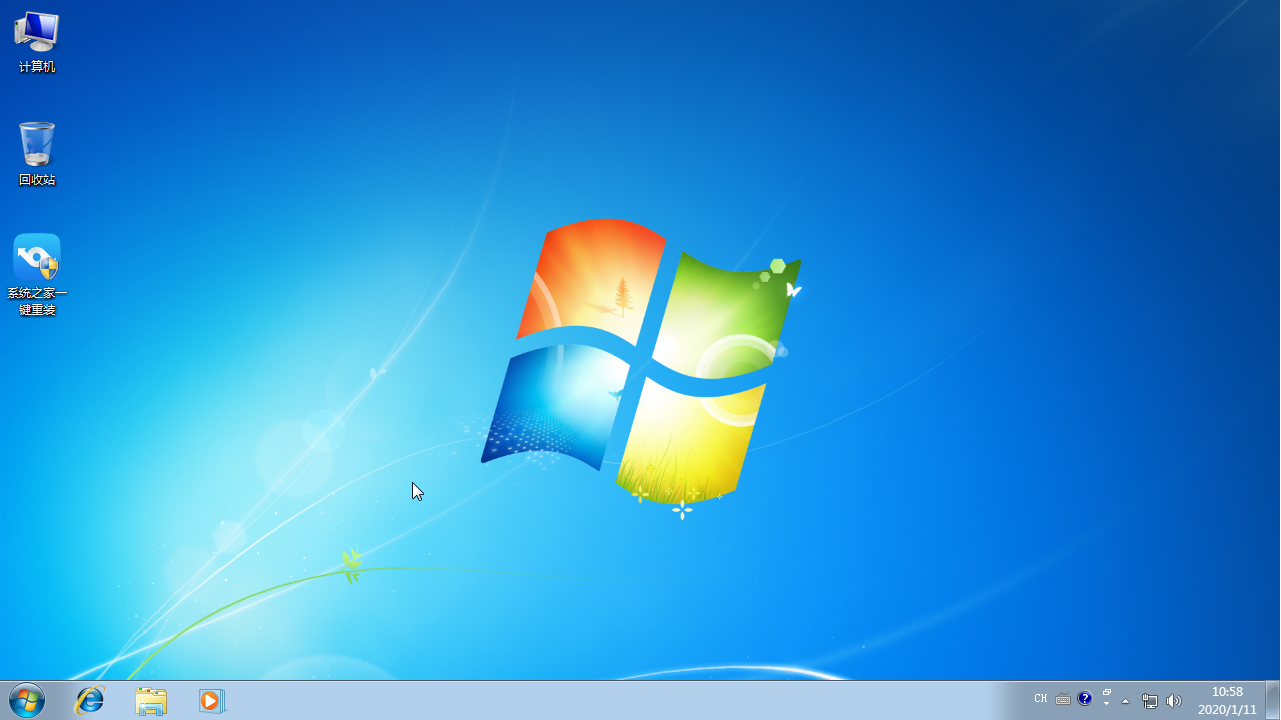
以上就是win10改装成win7系统的详细教程啦,希望能帮助到大家。
Copyright ©2018-2023 www.958358.com 粤ICP备19111771号-7 增值电信业务经营许可证 粤B2-20231006